fire HD 8でGooglePlayのラングリッサーモバイル(ランモバ)も遊ぶことができます。
事前にGooglePlayをインストールして、その後ラングリッサーモバイル(ランモバ)をインストールする必要があります。
GooglePlayをfire HD 8にインストールする方法は下記を参照してください。
>>>fire HD 8にGoogle Playをインストールする方法
インストールすれば、そのまま遊べます。また、既に別の端末にインストールしていれば、IDを連動させてfire HD 8で遊ぶこともできます。
外では、持ち運びが簡単な通常のスマートフォンで利用して、家では大きい画面のfire HD 8でランモバを遊びたい場合に便利の方法です。IDを連動させておけば、連動元のデータは消えないので、どちらの端末でも同じデータを使って遊ぶことができます。
今回は、スマートフォンからfire HD 8へTwitterアカウントを使ってID連動方法を解説します。
連動元の端末で設定すること
すでに遊んでいる端末(連動元)でID連動の準備が必要です。
ID連動の方法は下記の方法で行います。
1.左上のプロフィール画像をタップしてプレイヤー情報を表示。

2.ID連動をタップ。
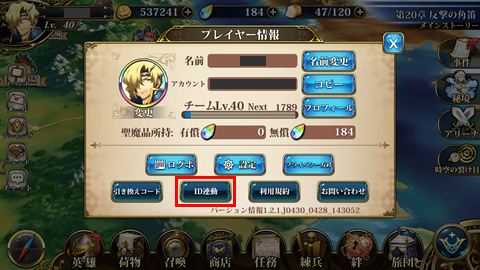
3.連動で利用するSNSアカウントをタップ(今回はTwitterを利用しています)。
※事前にツイッターアカウントの取得が必要です。

4.Twitterを利用するための承認画面が表示されるので「連携する」をタップ。
※下記の画像はログインしている場合の画面です。ログインしていない場合はログインしてから連携が必要です。

5.連動が完了すると、プレイヤー情報画面のID連動ボタンが「ID連動解除」に変わります。
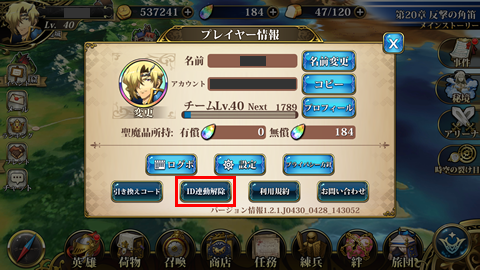
連動先の端末で設定すること
次は、新しく利用したい端末(連動先)での設定を行います。新しい端末にもランモバをインストールしておきます。
1.ログイン画面の右上にある「ID関連」をタップ。

2.「ID移行」をタップ。
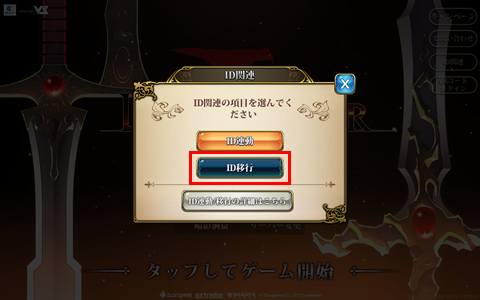
3.「はい」をタップ。

4.「連携アプリを認証」をタップ。
※下記の画像はログインしている場合の画面です。ログインしていない場合はログインしてから認証が必要です。
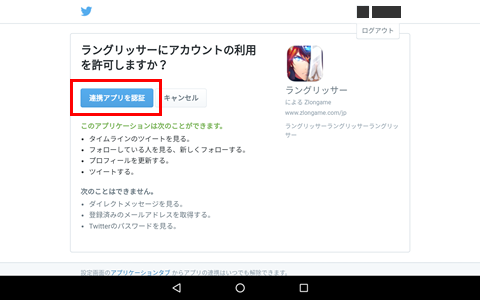
ログイン画面に戻って、連動先で利用していた「サーバー」を選択してログインすると、連動先で利用していたデータを使ってプレイできます。
ID移行時の注意
他機種にIDを移行、引継ぎする場合、無料聖魔品は引き継がれますが、【有料聖魔品はプラットフォーム単位での管理とご利用】となります。
注意事項
ログイン画面のID関連からはID連動ができないとされているので、ID連動を行う場合、ホーム画面の左上のプロフィール画像をタップしID連動を行います(上記で説明した方法)。
ログイン画面のID関連からID連動して、ログインした場合、現在つかわれているゲストIDは使えなくなるため、ID移行の際には注意が必要です。
また、稀に連動がうまくいかず、連動後にログインするとプレイヤー作成画面が表示されてしまうことがありますが、運営に問い合わせることで解決する可能性もあるのでログイン画面にある「お問い合わせ」から問い合わせてみましょう。








